Ps怎么把模糊照片处理清晰?
虽然说目前大部分手机拍摄的照片都是比较清晰,但是有时候也会有一些照片出现模糊的情况,同时把照片处理清晰在日常也会碰到。可以说是目前市场最专业的照片处理软件,下面就来教大家使用ps把模糊的照片变清晰的方法。
模糊照片处理清晰方法步骤:
1、打开,打开模糊的照片点击原图解锁。
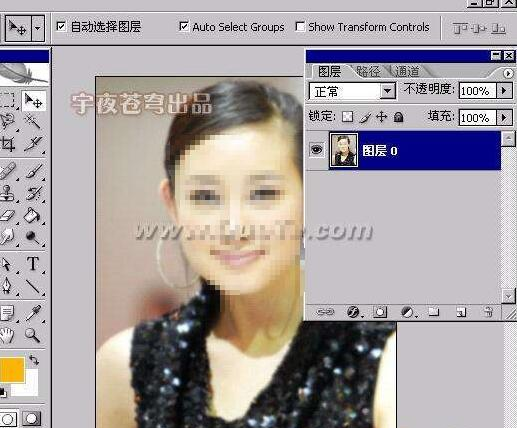
2、CTRL+J创建副本养成好习惯。对副本模式选择“亮度”;

3、选择“滤镜”菜单下的“锐化—USM锐化”命令,在设置窗口中适当调节一下锐化参数,根据你原图模糊的情况来调节,本图采用锐化数量为“150%”,半径是“1”像素,阀值不变。
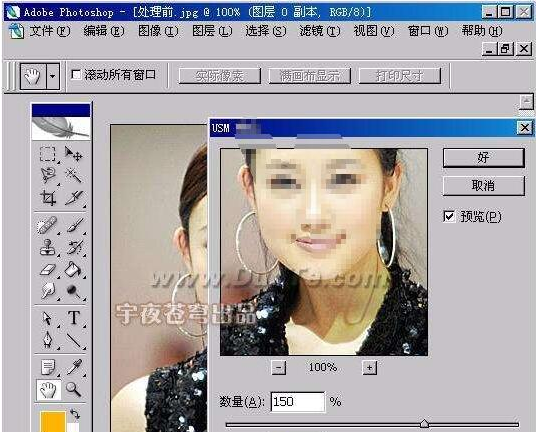
4、经过第三步,为照片清晰大致做了个基础。接着选择“图像”菜单下“模式—LAB颜色”命令,在弹出的窗口中选择“拼合”图层确定。
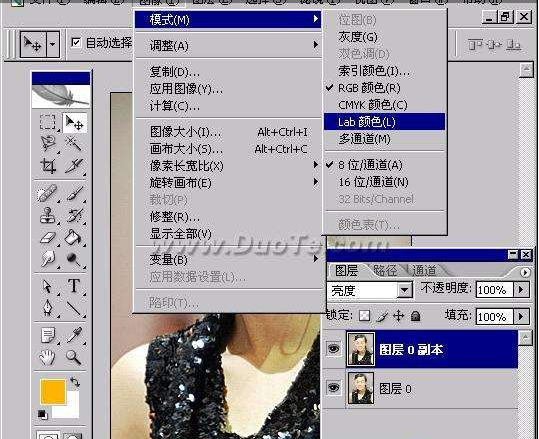
5、在LAB模式下,再创建副本。

6、在“通道”面板中看到图层通道上有了“明度”通道,选定这个通道,再使用“滤镜”菜单的“锐化—USM锐化”命令,设置好锐化参数将这个通道锐化处理。本图如下设置。

7、返回图层面板,把副本图层的模式修改为“柔光”,调节透明度为30%。看看此时的图像不仅画面更清晰,色彩也更加绚丽了。(这部可根据自己的照片情况增删)
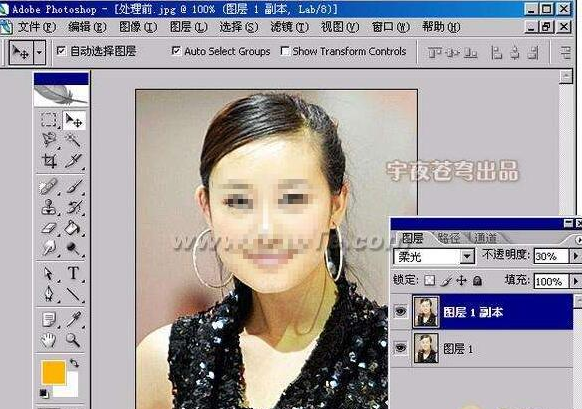
经过以上几个步骤就可以把一张清晰的照片处理好,如果你喜欢一张照片感觉清晰度不够可以按照以上的方法进行处理。
声明:本站所有文章资源内容,如无特殊说明或标注,均为采集网络资源。如若本站内容侵犯了原著者的合法权益,可联系本站删除。

